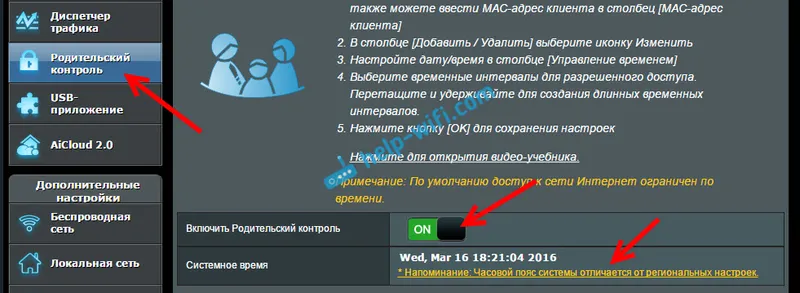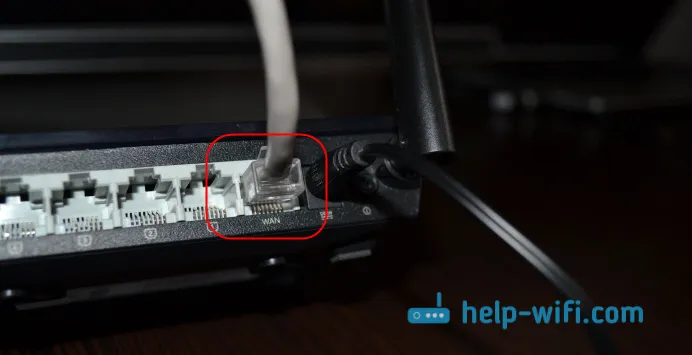Po nastavení distribúcie internetu prostredníctvom Wi-Fi v systéme Windows 10 sa v poslednej dobe deje celý nezmysel. Ak ste sa dostali na túto stránku, pravdepodobne nemôžete distribuovať Wi-Fi prostredníctvom zabudovanej funkcie „Mobile Hotspot“ alebo prostredníctvom príkazového riadku. Podľa mojej skúsenosti sa väčšina problémov objavila po významnej aktualizácii systému Windows 10, ktorá predstavila funkciu Mobile Hotspot. Mnoho ľudí nielenže nedokázalo distribuovať Wi-Fi týmto spôsobom, ale spôsob, ako začať prístupový bod príkazmi cez príkazový riadok, prestal fungovať.
V súvislosti s článkami o nastavení prístupového bodu v systéme Windows 10 zostalo v poslednej dobe veľa pripomienok. Z hlavných problémov:
- Mobilný hotspot nevidí pripojenie na internet . Nie je priateľský s vysokorýchlostným pripojením, vytáčaním pomocou prihlasovacieho mena a hesla (PPPoE). Internet v počítači je pripojený a funguje, ale na karte „Mobilný hotspot“ sa vyskytla chyba: „Nepodarilo sa nastaviť mobilný hotspot, pretože počítač nemá pripojenie k sieti Ethernet, Wi-Fi alebo celulárnu sieť.“ “
- Prístupový bod sa spustí (prostredníctvom hotspotu alebo príkazového riadku), ale zariadenia sa nepripojia k sieti Wi-Fi . Existuje trvalé pripojenie (získanie adresy IP, overenie totožnosti), pripojenie trvá dlho, v dôsledku toho nie je možné pripojiť sa k sieti Wi-Fi, ktorú prenosný počítač distribuuje.
- Ďalšou obľúbenou chybou je spustenie prístupového bodu prenosného počítača (cez rovnaký hotspot alebo príkazový riadok), keď sa zariadenia pripájajú k sieti Wi-Fi, ale internet nefunguje .
- Po aktualizácii systému Windows 10 prestalo fungovať spustenie distribúcie Wi-Fi cez príkazový riadok . Chyba „Nepodarilo sa spustiť hostenú sieť. Skupina alebo prostriedok nie je v správnom stave na vykonanie požadovanej operácie. “
- Keď je internet pripojený cez USB 3G / 4G modem, nie je možné šíriť Wi-Fi cez "Mobile Hotspot" . Alebo cez modem zabudovaný do prenosného počítača (karta SIM).
Toto sú hlavné problémy, s ktorými sa používatelia stretávajú pri spúšťaní prístupového bodu v systéme Windows 10. Chcem hneď povedať, že pre každý problém nemám konkrétne riešenia. Na základe pripomienok, ktoré návštevníci zanechali iným článkom, a na základe informácií, ktoré mám na internete, sa pokúsim podrobne rozprávať o možných riešeniach každého z týchto problémov. Možno moja rada niekomu pomôže. Budem sa snažiť písať čo najpodrobnejšie a najzrozumiteľnejšie pre každý problém. Nezabudnite sa podeliť o svoje skúsenosti v komentároch. Vaše postrehy, rady a riešenia budú pre mnohých užitočné.
Mobilné hotspoty a širokopásmové pripojenie (vytáčanie, PPPoE, VPN)
Update! Ak máte vysokorýchlostné pripojenie k internetu, Mobile Hotspot toto pripojenie k internetu neuvidí. Viac som o tom napísal v článku:
Existuje veľa správ o probléme, keď je internet v počítači pripojený prostredníctvom vysokorýchlostného pripojenia (prostredníctvom vytáčania čísla, prihlasovacieho mena a hesla), internet funguje a na karte „Mobilný hotspot“ sa zobrazuje chyba „Nepodarilo sa nakonfigurovať mobilný hotspot, pretože počítač má žiadne pripojenie Ethernet, Wi-Fi alebo mobilné pripojenie . ““ Ukazuje sa, že vstavaná funkcia nevidí pripojenie PPPoE.
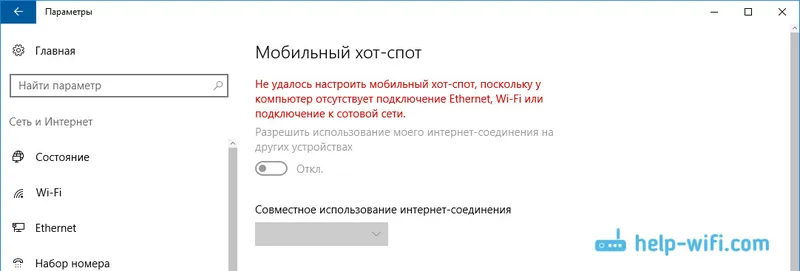
Určite existuje taký problém. Na internete som nenašiel žiadne rady, ako to vyriešiť. Zástupcom spoločnosti Microsoft som našiel veľa takýchto otázok, ale iba dali niekoľko štandardných odporúčaní, a to je všetko. Nikto nevie, ako tento problém vyriešiť. A problém je s najväčšou pravdepodobnosťou ten, že keď máte vysokorýchlostné pripojenie, ethernetový adaptér je v stave nerozpoznaná sieť. Dúfajme, že v najbližších aktualizáciách sa vývojári naučia hotspot vidieť internetové pripojenia PPPoE.
rozhodnutie:
Nevidím inú cestu, ako sa pokúsiť spustiť prístupový bod cez príkazový riadok. Po aktualizácii sú s tým problémy. Ak sa pri používaní príkazov nedarí šíriť sieť Wi-Fi, prečítajte si tipy v časti „Iné riešenia“ na konci tohto článku.
Môžete tiež skúsiť spustiť virtuálnu sieť Wi-Fi pomocou špeciálnych programov.
Wi-Fi hotspot v systéme Windows 10: zariadenia sa nepripojia, internet nefunguje
Ďalší veľmi populárny problém. Distribúciu Wi-Fi spustíme prostredníctvom hotspotu alebo pomocou príkazového riadku, ale smartfóny, tablety a ďalšie zariadenia sa nepripojia k Wi-Fi. Existuje neustále pripojenie, získanie adresy IP, rôzne chyby atď. Napísal som podrobný článok o tejto téme: zariadenia sa nepripájajú k prístupovému bodu v systéme Windows 10. Získanie adresy IP. Ak sa vyskytne tento problém, existujú tipy, ktoré môžete vyskúšať.
Nezabudnite tiež zakázať antivírus (vstavaný firewall). Môžete tiež skúsiť vypnúť zabudovanú bránu firewall systému Windows. V zásade sa tento problém vyskytuje v dôsledku nastavení IP. V článku o vyššie uvedenom odkaze som ukázal, ako môžete skúsiť experimentovať s nastaveniami adresy IP. Nastavte ich automaticky alebo zaregistrujte ručne.
Existuje pripojenie, ale internet nefunguje
Ďalšia situácia je, keď sa zariadenia pripájajú k sieti, ale internet nefunguje. V takom prípade musíte skontrolovať nastavenia zdieľania internetového pripojenia. Ak ste spustili sieť prostredníctvom mobilného hotspotu, potom nie je veľa možností, pretože jednoducho vyberáme pripojenie, z ktorého chceme distribuovať internet.
A ak váš prístupový bod beží cez príkazový riadok, prečítajte si článok: Distribuované Wi-Fi z prenosného počítača a Internet nefunguje „Bez prístupu na internet“. Tam je napísané podrobne o všeobecnom prístupe.
Dôležité! V prípade oboch problémov vám odporúčame vyskúšať si tipy v časti „Iné riešenia“ ďalej v tomto článku.
Aktualizácia systému Windows 10 nedokáže zdieľať Wi-Fi prostredníctvom príkazového riadku
Áno, stáva sa to aj vtedy, keď sa virtuálna sieť Wi-Fi nedá spustiť prostredníctvom mobilného hotspotu alebo pomocou budovania tímu. Zvyčajne sa vyskytla chyba „Nepodarilo sa spustiť hostovanú sieť. Skupina alebo prostriedok nie je v správnom stave na vykonanie požadovanej operácie. “

V takom prípade musíte skontrolovať ovládač adaptéra Wi-Fi. Je v zozname uvedený virtuálny adaptér, je povolený a ako funguje. O tejto chybe som písal na konci tohto článku.
Čo robiť v tejto situácii? Neexistuje žiadna konkrétna odpoveď. Môžete skontrolovať, či je povolená služba automatickej konfigurácie siete WLAN. Potrebujete experimentovať s ovládačom adaptéra Wi-Fi. Skúste znova nainštalovať ovládač, vrátiť späť a odinštalovať (po reštartovaní sa automaticky nainštaluje). O tom som písal tu a ďalej v článku.
V každom prípade skúste spustiť distribúciu prostredníctvom mobilného hotspotu. Pokiaľ nemáte vysokorýchlostné pripojenie k internetu. Prečítajte si ďalšie tipy, ktoré uvediem nižšie v tomto článku.
Ak máte internet cez modem 3G / 4G
Včera som si všimol, že veľa ľudí si nemôže vytvoriť mobilný hotspot, keď je internet cez modem USB. Takéto spojenie jednoducho nevidí. Tam je problém zhruba jasný. Mnoho ľudí inštaluje softvér dodávaný s modemom. Rôzne programy od spoločností Beeline, Megafon, Yota atď. A prostredníctvom týchto programov nastavujú a spúšťajú pripojenie na internet. A hotspot tieto spojenia nevidí.
Riešenie je takéto: opustiť programy, ktoré sú nainštalované pri nastavovaní modemu. Musíte nastaviť pripojenie k internetu pomocou systému Windows 10. Aby ste mali pripojenie prostredníctvom mobilnej siete, pripojenie sa zobrazí hotspotu. Program môžete odinštalovať z modemu alebo ho len skúsiť zatvoriť. Na modem USB môžete nainštalovať iba ovládač bez programov. Musíte mať kartu Cellular.
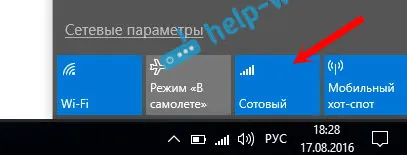
Potom bude všetko fungovať. Sám som čelil tomuto problému, keď som písal pokyny na zriadenie hot spotu.
Iné riešenia
1 Spustite príkazy (uvedené nižšie) na príkazovom riadku jeden po druhom. Stačí spustiť príkazový riadok ako správca. Kliknite pravým tlačidlom myši na ponuku Štart a vyberte príkaz Príkazový riadok (Správca). Skopírujte a prilepte príkazy po jednom a každý príkaz vykonajte stlačením klávesu Enter.netsh winsock reset
netsh int ip reset
ipconfig / release
ipconfig / obnoviť
ipconfig / flushdns
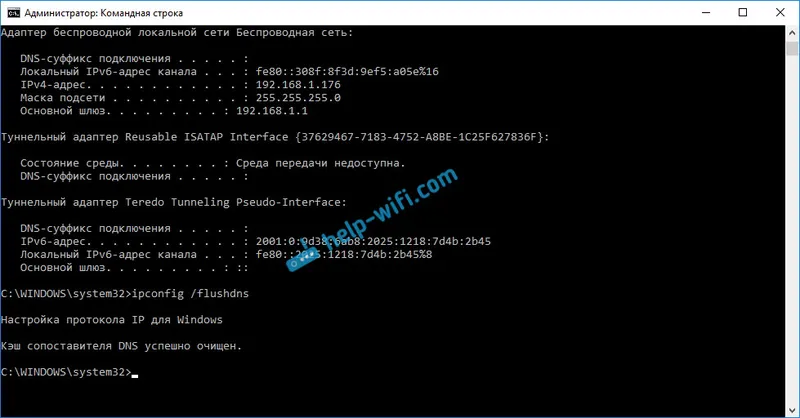
Reštartujte počítač a skontrolujte výsledok.
2 Vyberte ovládač adaptéra Wi-Fi. Stačí ísť do správcu zariadení a odstrániť ho. Po reštarte sa ovládač nainštaluje sám. Ale iba pre prípad, že pred týmto postupom vám odporúčame stiahnuť ovládač adaptéra Wi-Fi pre svoj laptop (alebo adaptér) z oficiálnej webovej stránky.Prejdeme do správcu zariadení, otvoríme kartu „Sieťové adaptéry“. Tam uvidíte adaptér s názvom „Wi-Fi“ alebo „Wireless“. Kliknite naň pravým tlačidlom myši a vyberte príkaz Odstrániť.
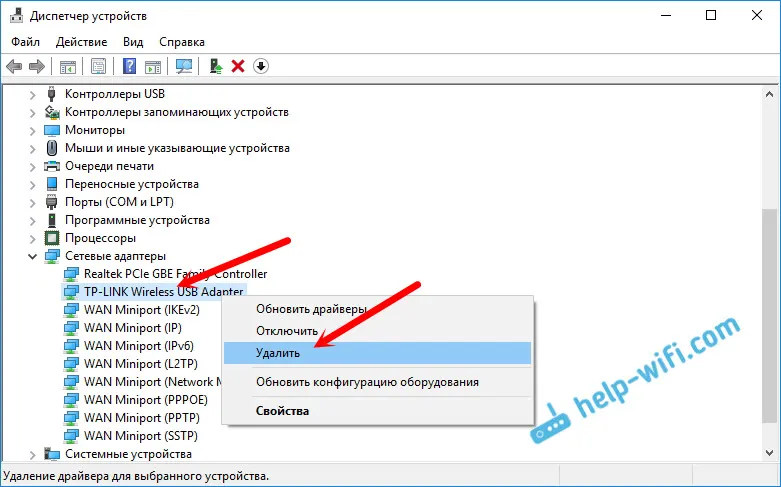
Potvrďte odinštalovanie a reštartujte počítač.
3 Reset siete. Vyskúšajte to. Najmä ak sa po nastavení prístupového bodu (bez ohľadu na spôsob) zariadenia nepripojia k sieti Wi-Fi alebo keď sa pripájajú, ale internet nefunguje.Dôležitý bod! Obnovenie siete môže vymazať nastavenia všetkých pripojení. Všetky adaptéry sa obnovia na predvolené nastavenia.
Prejdite na parametre v časti „Sieť a internet“. Na karte Stav kliknite na položku Obnoviť sieť.
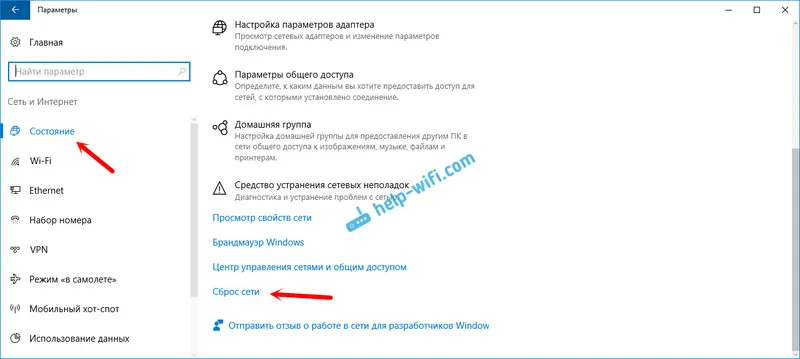
Stačí kliknúť na tlačidlo „Obnoviť teraz“.
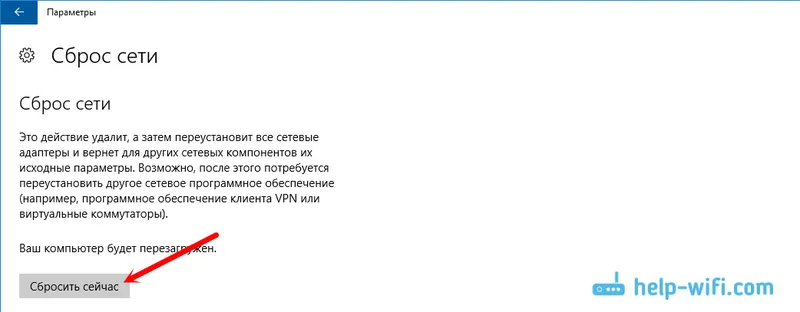
Čakáme na reštart počítača. Skontrolujte, či vaše internetové pripojenie funguje, a skúste znova nastaviť distribúciu. Ak potrebujete nastaviť pripojenie k internetu, prečítajte si tipy na nastavenie Internetu v systéme Windows 10.